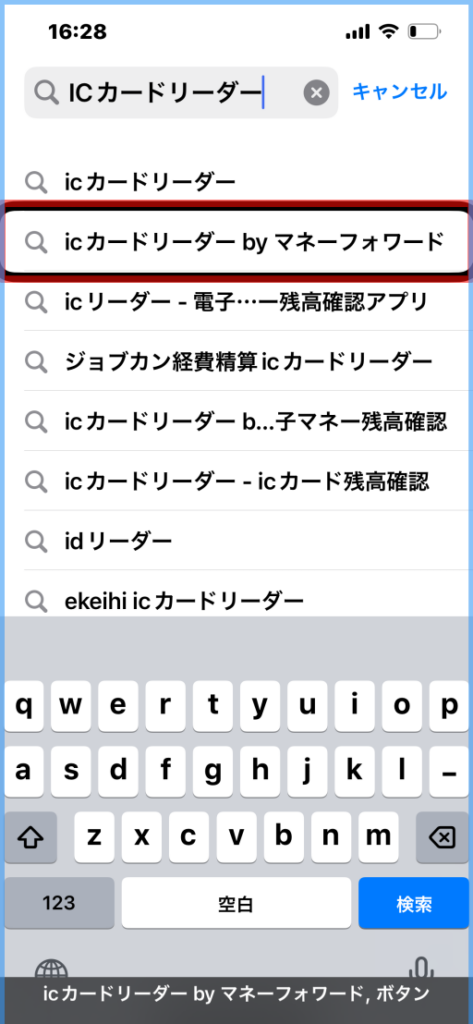視覚障がい者のiPhone(VoiceOver)教室 テキスト
7-1 ICカードリーダーで電子マネーの残高を読む
姫路デジタルサポート
2024年4月8日
PDF版
はじめに
ICOCAやWAONなど電子マネーの残高や支払い履歴を読むことができます。類似のカードリーダーアプリがたくさんあります。VoiceOverでうまく利用できるアプリは、いくつかありますが、ここでは、「ICカードリーダー バイ マネーフォーワード」アプリを使います。
なお、スーパー独自の電子マネーはICカードリーダーで読めないことがあります。
1 アプリのインストール
アプリのインストールは、音声入力するだけで検索できます。認証についてもTouch IDが使用できる場合は、TouchIDだけで簡単に認証ができ、インストールができます。
- ①App Storeアプリを起動
- ②画面最下部のタブバーの5番目の「検索タブ」をダブルタップします。
- ③「検索フィールド、編集中・・・」と読み上げがあります。
- 読み上げがない場合、画面最上部に進むため、画面上半分で4本指タップするか、または、ダイレクト(なぞり)法によって「検索フィールド」を探し、1本指ダブルタップをして検索フィールドを編集中にします。
- ④音声入力で”ICカードリーダー”と入力します。
- -2本指ダブルタップをした後、「ICカードリーダー」と音声で入力します。
- -2本指ダブルタップで音声入力を終了します。必ず、「ポン」という音を確認します。
- *最新iOS17では、終了時の2本指ダブルタップが不要です。その場合、音声で入力した後、すぐに「挿入された、ICカードリーダー」との読み上げがあります。
- ⑤音声入力の後、カーソルがキーボードにある場合は、4本指シングルタップまたはダイレクト法で画面最上部の検索フィールドに戻ります。
- ⑥右スワイプで進むと、テキスト消去、キャンセルと読み上げた後、検索キーワードの複数の候補の読み上げがあります。
- ⑦候補の中でインストールするアプリに最も近いものを1本指でダブルタップをします。この場合は、「ICカードリーダー バイ マネーフォーワード」という候補が2番目にでてきます。なお、候補が出てこない場合は、画面下のキーボードの右下の「検索」キーをダブルタップして、検索を行います。
- ⑧検索結果のアプリの一覧を右スワイプで進んで行きます。最初に読み上げるアプリは広告の場合が多いので、「広告」と読み上げたら、無視して、右スワイプで、入手、星4個半 XX万件の評価、アートワークと3回読み上げます。
- ⑨本命は2番目の場合が多いです。右スワイプをすると、「ICカードリーダー by マネーフォワード 端末かざすだけの簡単ICカード読みアプリ」と読み上げます。さらに右スワイプすると「入手」ボタンと読み上げがあります。
- このボタンをダブルタップすると、ダウンロードの手続きが開始されます。
- ⑩「App Store」と読み上げますので、ダウンロードの手続き(認証など)を行います。
- ・指紋認証の登録を行なっていない場合
- -自動でインストールされることもありますが、AppleIDのパスワードを要求されることがあります。
- -「インストール」ボタンまで進み、ダブルタップします。「セキュリティ保護されたテキストフィールド 編集中」と読み上げがあります。ここにパスワードを入力しますが、入力した文字を読み上げないため、VoiceOverでの入力は非常に困難です。ユーザー辞書からコピーして、ペーストするか、または、サポーターに入力してもらうのがよいかと思います。
- *少し前のiOSでは、TouchIDもパスコードの設定していない場合、自動的にインストールできましたが、最新バージョンでは、できないかも知れません。
- ・指紋認証を登録している場合
- 右スワイプで進むと「Touch IDでインストール」と読み上げがありますので、指をホームボタンに当てます。ボタンを押すとキャンセルされるので、ボタンに指を当てるだけにします。
- 認証されると、「ピン」というサウンドがあり、インストールが開始されます。
なお、上記の方法で目的のアプリが見つからない場合は、下記リンクをダブルタップしてください。
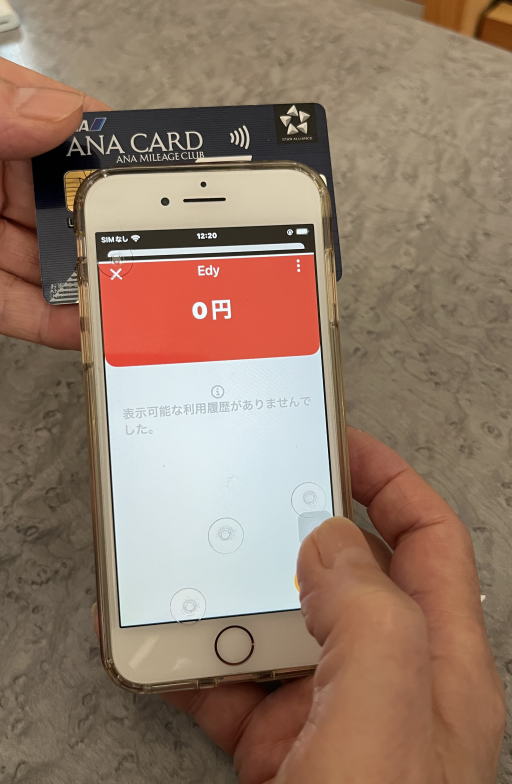
2利用状況を読み取る
初めてICカードリーダーアプリを起動すると、まず「利用規約」と読み上げがあるので、「上記に同意して始める」ボタンまで右スワイプで進み、ダブルタップします。これで最初の手続きは終わりです。
- ①ICカードリーダーの主画面
- 右スワイプで進むと、「ICカードリーダー」「ICカードをかざすだけで・・」と読み上げます。
- ②再度、右スワイプし、「ICカードをスキャンする」ボタンを1本指でダブルタップします。
- これで、ICカードを読む準備ができました。
- ③ICカードをかざす。
- アイホンの背面の上部にICカードをかざします。
- 片手でアイホンを持ち、反対の手にICカードを横向きに持ち、アイホン裏面の上部にかざします。その時、ICカードの3分の1から2分の1程度がアイホン本体から上にはみ出すように持つのがポイントです。
- ④検出されると、「カキーン」とサウンドが鳴り、残高・履歴画面に変わります。ICカードを離します。
- ⑤右スワイプで進むと、「閉じる」「ICOCA(アイコーカ)」「設定」と読み上げがあります。
- 2番目の「アイコーカ」は、このカードの名前です。「設定」で、カード名を変更することができます。
- ⑥次に、右スワイプをすると、「XXXX円」と読み上げます。これが現在の残高になります。
- ⑦次に進むと、ICOCAの場合、最後の利用について、日にち、運賃支払い、XXX円、入場、出場を読み上げます。
- ⑧次に進むと、最後から2番目の利用状況について読み上げます。20、30項目は記録されています。
- ⑨WAONの場合、項目は支払い金額と日にちだけで、最新の3件が記録されています。購入商品名は記録されていません。
サイト運営者:姫路デジタルサポート(ボランティア団体)VoiceOver操作テキスト一覧 ICTサポート活動 ボランティア募集 お問い合せ サイトマップ